Мобільний додаток Microsoft Teams тепер підтримує відеодзвінки

Мобільний додаток Microsoft Teams тепер підтримує відеодзвінки серед інших функцій, доступних у попередній версії програми.
Ось подивіться на ці обхідні шляхи видалення чату в Microsoft Teams
Приховайте чат, клацнувши його правою кнопкою миші та вибравши Сховати
Вимкніть чат, клацнувши правою кнопкою миші та вибравши Вимкнути
Іноді ви просто хочете видалити чат, який був у Microsoft Teams. Це може бути тому, що ви сказали щось незручне, або це може бути тому, що ви хочете очистити свій список розмов. Наразі неможливо видалити чат у Microsoft Teams, але є кілька способів обійти це, які можуть зробити те саме. Ось подивіться ці обхідні шляхи видалення чату в Microsoft Teams.
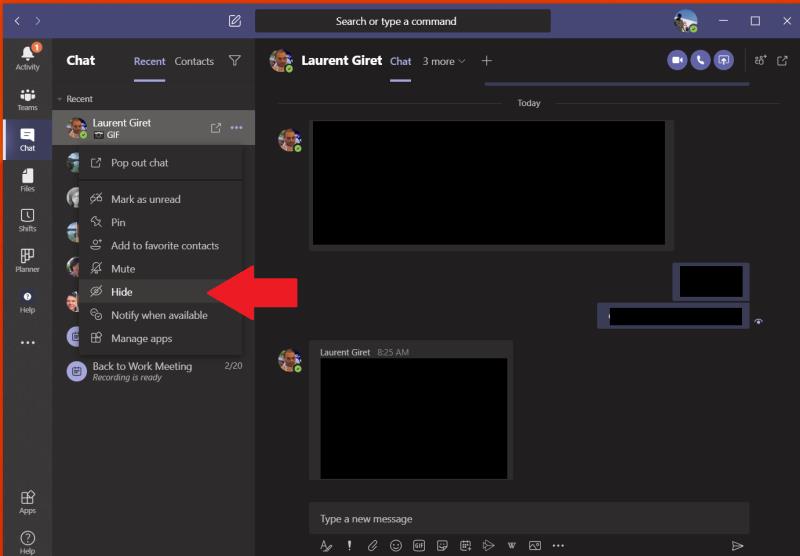
Видалення чату зазвичай видаляє його зі списку повідомлень, але оскільки наразі видалити чат неможливо, замість цього його потрібно приховати. Це убезпечить вас від нього, як і видалення. Ви можете зробити це, клацнувши правою кнопкою миші на чаті та натиснувши кнопку приховати. Після того, як ви приховаєте чат, він більше не з’явиться, доки хтось не опублікує в ньому нове повідомлення. Ви можете повернути його, знайшовши ім’я людини або чат у вікні пошуку та клацнувши його. Потім чат знову з’явиться в місці, яке ви його залишили востаннє, і ви можете повернути його до списку, знову клацнувши правою кнопкою миші та вибравши показати.
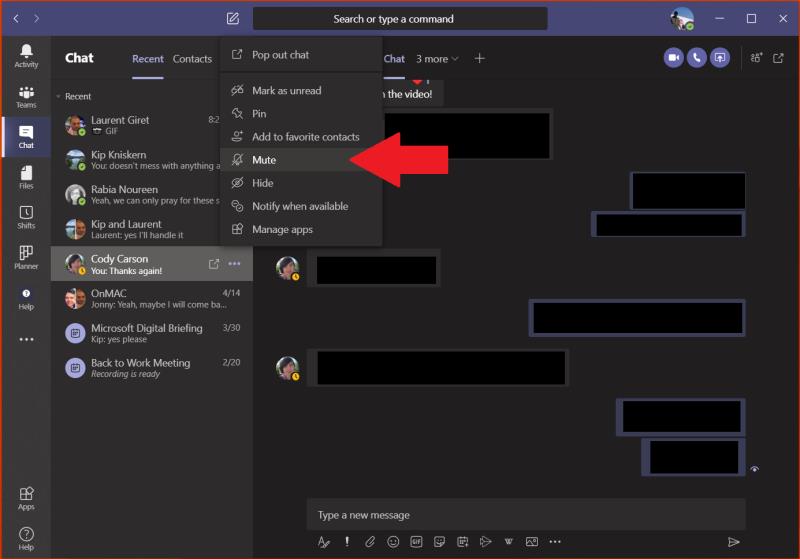
Окрім приховування чату, ви можете спробувати вимкнути звук чату, щоб усунути його, і «видалити» його в Microsoft Teams. Ігнорування чату все одно включає вас у бесіду, але ви просто не отримуватимете сповіщень від нього. Ви можете зробити це, вибравши чат, клацнувши його правою кнопкою миші, а потім вибравши Вимкнути звук. Ви завжди можете ввімкнути звук за допомогою того самого процесу. У поєднанні з функцією приховування це хороший спосіб позбутися чатів, які ви більше не хочете бачити.
Хоча наразі неможливо повністю видалити чат, ви все одно можете видалити певне повідомлення з чату, якщо хочете, клацнувши повідомлення правою кнопкою миші та вибравши Видалити. У Microsoft Teams є ще багато чого для спілкування. Ви можете використовувати форматування, програми та багато іншого в чатах у Teams. Ми розглянули всі ці теми, тому не соромтеся ознайомитися з нашим центром новин Microsoft Teams, щоб отримати поради, підказки та інші посібники, пов’язані з Teams. І дайте нам знати свої думки в коментарях нижче.
Мобільний додаток Microsoft Teams тепер підтримує відеодзвінки серед інших функцій, доступних у попередній версії програми.
Microsoft Lists — це програма Microsoft 365, яка допомагає відстежувати інформацію та організовувати роботу. Ви також можете використовувати його в Teams і Sharepoint. Вивчайте більше.
Ось подивіться, як ви можете залишатися продуктивними з Microsoft To do у Windows 10
Ось деякі поширені проблеми зі словами та способи їх вирішення
Забули зберегти блокнот Excel? Ось подивіться, як ви можете його відновити.
Ось як ви можете використовувати завдання в Outlook з Microsoft 365 для підвищення продуктивності.
Ось подивіться на деякі з найпоширеніших проблем OneDrive і як їх можна виправити
Ви коли-небудь чули про Microsoft Yammer? Це інструмент соціальної мережі, який допоможе вам спілкуватися та взаємодіяти з людьми з усієї вашої організації, і сьогодні ви можете познайомитися з ним.
Ваша компанія щойно приєдналася до Microsoft 365? Ось деякі параметри, які ви повинні налаштувати, щоб налаштувати роботу Microsoft 365 онлайн, щоб зробити її власною.
Ось деякі з найпоширеніших кодів помилок програми Microsoft Excel і як їх можна виправити.
Ось як ви можете керувати своїми нарадами в Outlook
Якщо ви використовуєте Windows 10 і шукаєте безкоштовні способи записати екран, є доступні варіанти. Є три безкоштовні способи записати екран
Ось подивіться на деякі поширені помилки формули Excel і як їх можна виправити
Microsoft Bing тепер робить більше, ніж просто пошук в Інтернеті. Він також може відображати результати з вашої організації, включаючи файли, контакти та
У вашій папці "Вхідні" в Outlook безлад? Спробуйте встановити правила. У нашому останньому посібнику з Microsoft 365 добре поясніть, як можна використовувати правила для автоматичного переміщення, позначення та відповіді на повідомлення електронної пошти.
У ці дні проводите більше часу в електронних листах? Ось подивіться деякі з наших найкращих методів роботи з Microsoft Outlook у Windows 10.
Ось як ви можете активувати код для своєї передплати на Microsoft 365 або Office 365
Коли ви додаєте файл до розділу файлів вашої Microsoft Team, його можуть редагувати всі в Microsoft Teams, а не лише творець файлу. Існує
Ви щойно купили Surface Duo? Якщо ви це зробили, ось подивіться деякі з наших улюблених порад і прийомів щодо того, як ви можете отримати максимум від Microsoft Teams на пристрої Android з подвійним екраном.
Ви почуваєтеся розчарованими або думаєте, що не встигаєте багато зробити в Microsoft Teams? Ось як ви можете залишатися продуктивними в Teams і зосередитися.
Програми для відеодзвінків стали найважливішою частиною віддаленої роботи та навчання. Досліджуйте, як зменшити гучність у Zoom, Google Meet та Microsoft Teams.
Дізнайтеся, як налаштувати мобільну точку доступу в Windows 10. Цей посібник надає детальне пояснення процесу з урахуванням безпеки та ефективного використання.
Досліджуйте, як налаштувати налаштування конфіденційності в Windows 10 для забезпечення безпеки ваших персональних даних.
Дізнайтеся, як заборонити людям позначати вас у Facebook та захистити свою конфіденційність. Простий покроковий посібник для безпеки у соцмережах.
Пам’ятаєте часи, коли Bluetooth був проблемою? Тепер ви можете ефективно обмінюватися файлами через Windows 10 за допомогою Bluetooth. Дізнайтеся, як це зробити швидко і легко.
Ось посібник про те, як змінити тему, кольори та інші елементи в Windows 11, щоб створити чудовий робочий стіл.
Детальна інструкція про те, як завантажити Google Meet на ваш ПК, Mac або Chromebook для зручного використання.
Детальний огляд процесу налаштування VPN в Windows 10 для безпечного та анонімного Інтернет-серфінгу.
Ось як ви можете отримати максимальну віддачу від Microsoft Rewards для Windows, Xbox, Mobile, покупок і багато іншого.
Оскільки продуктивність і доступність бездротових периферійних пристроїв продовжують зростати, Bluetooth стає все більш поширеною функцією на ПК з Windows. Досліджуйте, як підключити та використовувати Bluetooth.




























